Prečo sa telefón vypne, keď vypnete bluetooth. Prečo Bluetooth nemôže nájsť zariadenia dostupné na pripojenie
Napriek tomu, že Bluetooth v poslednej dobe nie je taký populárny ako donedávna, stále je niekedy potrebné ho použiť, napríklad v prípadoch, keď potrebujete nahrať čerstvé fotografie do notebooku a USB kábel nie je po ruke. ukázalo sa. Ako teda povoliť bluetooth na notebookoch HP, Asus, Samsung atď.? Princíp zapnutia bluetooth nezávisí od toho, akého výrobcu notebooku máte... Ak však hľadáte konkrétny model, potom je najlepšie nájsť tieto informácie v príručke, ktorú ste dostali pri kúpe notebooku alebo na oficiálnej webovej stránke. O týchto nuansách a mnohých ďalších veciach vám poviem ďalej.
Najprv musíte zistiť, či sa na tomto modeli vôbec nachádza. Pozorne skontrolujte puzdro na notebook zo všetkých strán. Ak prenosný počítač podporuje technológiu prenosu dát Bluetooth, potom sa s najväčšou pravdepodobnosťou výrobcovia postarali o identifikáciu tejto funkcie pomocou vonkajších znakov.
Ale vzhľadom na skutočnosť, že takmer všetky modely moderných notebookov podporujú bluetooth, označenie tejto funkcie na puzdre nemusí byť. Potom si pozorne preštudujte užívateľskú príručku notebooku, resp technické údaje konkrétny model.
Po overení, či váš model notebooku podporuje túto technológiu, musíte zistiť, ako zapnúť bluetooth na prenosnom počítači a konkrétnejšie, ktoré tlačidlo.
Pozornosť! Pred zapnutím Bluetooth je potrebné nainštalovať ovládač a potom skúsiť zapnúť bluetooth. Aby ste sa uistili, že máte nainštalovaný príslušný ovládač, prejdite na a nájdite:

Najčastejšie sa na zapnutie bluetooth používa samostatné tlačidlo, ktorého súčasťou je aj Wi-Fi. Tieto tlačidlá sú označené anténou:

Ak s takýmito obrázkami neexistuje samostatné tlačidlo, pozrite sa na klávesy F1-F12. Možno na niektorom z nich nájdete vytúžený odznak. V tomto prípade sa bluetooth zapne spoločným stlačením klávesov Fn a F s anténou. Tu je príklad, keď existuje tlačidlo F3 na zapnutie bluetooth:

Keď zapnete bluetooth, môžete venovať pozornosť indikátoru, aby ste pochopili, či je bluetooth zapnuté alebo vypnuté.
V niektorých prípadoch sa bluetooth zapína prostredníctvom ikony na paneli úloh systému Windows (toto pravá časť spodný pás, kde sú hodiny). Kliknite na malý trojuholník a tam nájdete ikonu bluetooth.
Kliknutím naň kliknite pravým tlačidlom myši myšou, vyberte Otvoriť možnosti.
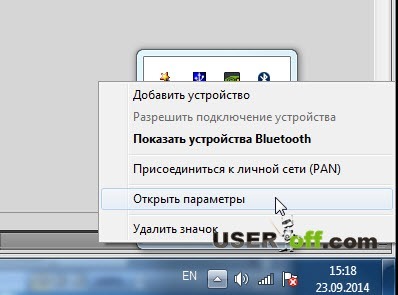
Teraz na karte "Parametre" musíte začiarknuť políčka ako na obrázku nižšie:
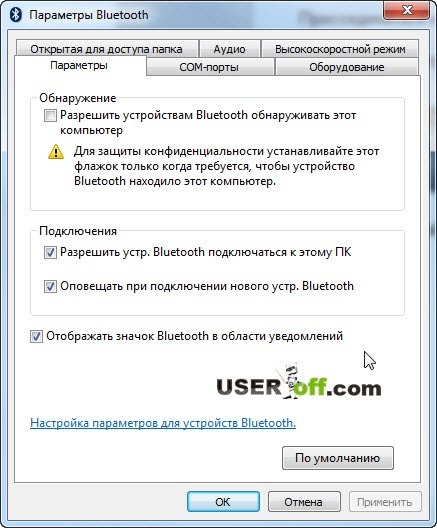
V ideálnom prípade by všetko malo fungovať. Ale zvážime aj nedokonalú možnosť. Ako zapnúť bluetooth na prenosnom počítači, ak všetky vyššie uvedené akcie neviedli k požadovanému výsledku?
Stáva sa, že ovládače jednoducho nie sú nainštalované na bluetooth. V tomto prípade budú všetky naše manipulácie s tlačidlami zbytočné. V tomto prípade budeme musieť nájsť a nainštalovať ovládače. Nájdete ich na disku, ktorý bol dodaný s notebookom, alebo na oficiálnej stránke výrobcu. Druhá možnosť je ešte výhodnejšia, pretože stránka vždy obsahuje iba najnovšie verzie ovládačov.
Musíte tiež vziať do úvahy správy, ktoré sa zobrazia pri inštalácii ovládačov pre bluetooth. Niekedy je na inštaláciu ovládača potrebné v určitom okamihu zapnúť bluetooth, aby systém mohol určiť jeho prítomnosť.
Ako príklad vám ukážem, kde ho možno vidieť na oficiálnej stránke (napríklad na stránke HP). Vo vyhľadávaní som teda uviedol požadovaný model a klikol na odkaz na stiahnutie ovládačov. Teraz prejdeme do časti tabuľky "Ovládač - Sieť" a tu hľadáme Bluetooth.
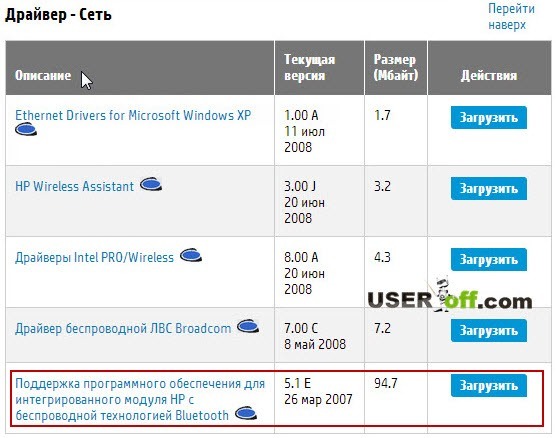
V mojom prípade má notebook bluetooth, zostáva stiahnuť ovládač a nainštalovať ho. Mimochodom, ak ste majiteľom notebooku HP a hľadáte odpoveď na otázku, ako zapnúť bluetooth na notebooku vo vašom modeli, tu je odkaz na oficiálny. Užitočný článok, kto ešte nepoužil bluetooth!
Bluetooth sa tiež nemusí zapnúť, ak je vypnutý v Správcovi zariadení. Ak chcete skontrolovať stav adaptéra, kliknite na Štart - Ovládací panel - Správca zariadení. Kliknite pravým tlačidlom myši na zariadenie s ikonou bluetooth. Ak rozbaľovací zoznam obsahuje možnosť „Aktivovať“, znamená to, že bluetooth na vašom notebooku bol skutočne vypnutý.
V tomto článku sú uvedené bežné metódy zapnutia Bluetooth na prenosnom počítači. Nezabudnite však, že všetky modely sa od seba výrazne líšia. Ak vám všetky vyššie uvedené kroky nepomohli, musíte si prečítať fóra výrobcov prenosných počítačov alebo technickú dokumentáciu dodanú s prenosným počítačom.
Príklad práce s bluetooth:
Dnešné mini počítače majú rovnaké možnosti ako počítače, ba dokonca ešte viac. Takmer všetky moderné, bez ohľadu na model: Asus, Acer, Sony, Samsung, HP, Lenovo, Toshiba, Fujitsu-Siemens, DELL, eMachines, MSI (zakúpené v roku 2013), môžete zapnúť Bluetooth (táto funkcia je k dispozícii) , v ktorom nie sú žiadne počítače (môžete si ho nainštalovať) a to je veľké plus.
Teoreticky je zapnutie bluetooth na notebooku jednoduché, no niekedy je to pre mnohých (začiatočníkov) problematické.
S najväčšou pravdepodobnosťou nebudem môcť odpovedať "úplne každému", ako zapnúť bluetooth na notebooku, aj keď sa pokúsim dať všetko na police. Ak to nevyjde - napíšte dôvody do komentárov - určite nájdeme riešenie.
Majte na pamäti, že všetko, čo bude napísané nižšie o zapnutí bluetooth na prenosnom počítači, má všeobecné odporúčania, ak sa líšia, pre rôzne modely, potom len čiastočne.
Prvá vec, ktorú je potrebné zdôrazniť, je, že aj keď si kúpite prenosný počítač s predinštalovaným systémom Windows 7 alebo Windows 8, možno nebudete môcť zapnúť bluetooth (Bluetooth).
Strešné lepenky pre inštalatérov operačné systémy lenivosť, ak taký príkaz neexistuje, ale často som sa stretol s notebookmi (kúpenými s oficiálnymi Windows) bez nainštalovaných ovládačov bluetooth a bez nich to nepôjde.
- Pozrite si odkaz vyššie a zistite prečo
Navyše výrobcovia v poslednej dobe takmer zabudli na Bluetooth. Napríklad, ak vyrobia laptop na 64 bitoch, potom často nevenujú pozornosť 32. Pre takéto systémy neexistuje ovládač pre bluetooth (nevytvorili ho), preto je možné zmeniť operačný systém.
Nehovorím o úplne všetkých, ale nie je to nič neobvyklé. Ešte jeden bod. V podstate sa bluetooth používa na spojenie s telefónmi (smartfóny, iPhony, iPody atď.) Zvyčajne sa to nedá priamo pripojiť – potrebujete špeciálne programy. Sú tam, sú zadarmo, stačí si ich nájsť a stiahnuť.
Napríklad pre telefón Nokia- „Nokia PC Suite“, hoci existujú univerzálne, sú menej funkčné. Myslím, že dosť teórie, prejdime k praxi.
Ovládače pre bluetooth
Bez prítomnosti „natívneho“ ovládača si bluetooth na notebooku nezapnete. Kde ich môžem získať? Určite to nájdete na oficiálnej stránke. Možno sú nejaké na stránkach, ktoré poskytujú ovládače, ale existuje veľa podvodných - buďte opatrní.
Ak chcete vstúpiť na oficiálnu stránku, napíšte „podpora“ a pridajte názov svojho notebooku. Napríklad pre asus to bude vyzerať takto: "asus support" a kliknite na odkaz ako na obrázku nižšie.
Existuje ďalšia možnosť, kde si môžete stiahnuť ovládače Bluetooth pre všetky modely notebookov. Ak to chcete urobiť, musíte si stiahnuť voľný program « Riešenie DriverPack". Má k dispozícii všetky ovládače, ale ten veľký (6 GB) - potrebujete vysokorýchlostný internet.
Zapnite priamo Bluetooth
Na mnohých notebookoch sa bluetooth zapína tlačidlom, alebo skôr dvomi. Prvý fn druhý je rovnaký ako wi-fi (zvyčajne je na ňom nakreslená ikona s anténou f1 ... .f12).
Mnohí výrobcovia tiež inštalujú tlačidlá na boky puzdra notebooku, kde môžete zapnúť a vypnúť bluetooth a Wi-Fi.
Ak to nie je k dispozícii, pozrite sa do zásobníka (úplne dole na pravej strane, niekedy musíte kliknúť na malý, takmer nepostrehnuteľný trojuholník, ako je na obrázku nižšie).
Niektoré sa zapnú programovo (to by malo byť napísané v návode, ak nie, môžete si ho stiahnuť na úrade. Stránka).
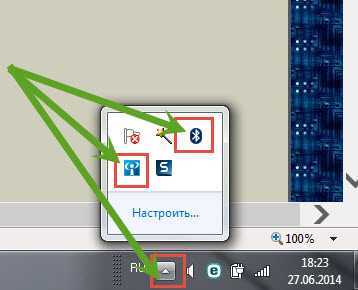
Ak chcete zapnúť bluetooth na prenosnom počítači a pripojiť ho k iným zariadeniam, môžete použiť špeciálne programy, napríklad: „IVT BlueSoleil“.
Prípadne si stiahnite malý bezplatná aplikácia na vyhľadanie zariadení s podporou Bluetooth.
Keďže neexistuje univerzálny spôsob zapnutia, každý notebook má svoje vlastné nuansy, možno som niektoré body vynechal.
Preto ak máte nejaké komplikácie - popíšte ich v komentároch - budeme spolu hľadať riešenie a určite ho nájdeme. Veľa štastia.
Ako môžem zapnúť Bluetooth na prenosnom počítači so systémom Windows 7 pomocou jednoduchého a jednoduchého príkladu jednoduché pokyny, a to o zapnite bluetooth na 7ke bude reč dnes!
Skôr ako začnete, musíte sa uistiť, že tento modul je prítomný a plne nakonfigurovaný a pripravený na použitie.
Príprava
Na Prenosný počítač so systémom Windows 7, v prípade potreby musíte nainštalovať ovládač a pomocné nástroje. Je to spôsobené tým, že zariadenie jednoducho nebude fungovať v OS bez príslušného softvér... Softvér sa dodáva s modulom gadget. Prípadne si ho môžete stiahnuť z oficiálnej stránky výrobcu.
Po úspešnej inštalácii nebude na škodu nájsť Bluetooth na notebooku so systémom Windows 7. Zariadenie nájdete tak, že prejdete do "Správcu zariadení". Toto menu sa otvorí nasledovne. Musíte súčasne stlačiť kombináciu klávesov Win + R. Prvým je ikona OS na klávesnici.
Nachádza sa medzi Alt a Fn alebo Ctrl, v závislosti od výrobcu. Akcia by mala byť napísaná "mmc devmgmt.msc".
Poznámka! Príkaz sa píše spolu s medzerou! V opačnom prípade sa požadované okno jednoducho neotvorí.
Potom sa objavia desiatky pobočiek so zariadeniami. Pred použitím Bluetooth zapnite Prenosný počítač so systémom Windows 7, v tomto zozname nájdeme dva komponenty:
- sieťový hardvér;
- Bluetooth rádiový modul.
Práve tie sú pre nás zaujímavé. Po ich otvorení uvidíte všetky potrebné informácie.
Ako pripojiť zariadenie k počítaču a notebooku

Po nainštalovaní ovládačov a pomôcok by ste si mali preštudovať otázku, ako povoliť Bluetooth Počítač so systémom Windows 7 alebo notebook. V tom istom správcovi zariadení musíte nájsť náš modul. Po výbere by ste mali stlačiť RMB a kliknúť na riadok „Povoliť“. Ak potrebujete zariadenie vypnúť, robíme to isté, stačí kliknúť na „Odpojiť“. Toto je jeden z najznámejších spôsobov aktivácie / deaktivácie zariadenia.
Dôležité! Na rozdiel od počítačov majú notebooky špeciálne klávesy, ktoré sú zodpovedné za určité funkcie. Jedným z nich je tlačidlo, ktoré je zodpovedné za aktiváciu zariadenia. Preto pripojte Bluetooth k Počítač so systémom Windows 7 pomocou - najjednoduchší dostupný spôsob!
Po nainštalovaní pomôcky potrebnej pre zariadenie nájdete Bluetooth na svojom počítači so systémom Windows 7 na systémovej lište. Ak chcete program otvoriť, postupujte takto:
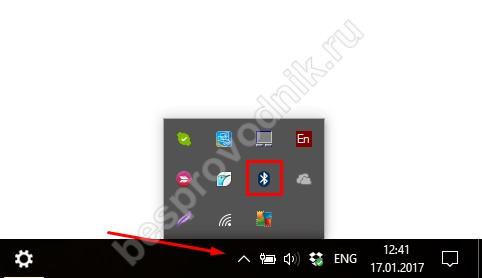
Po všetkých manipuláciách môžete použiť Bluetooth na počítači so systémom Windows 7 na vhodné účely. Môže to byť buď prenos súborov z a do miniaplikácií, alebo pripojenie bezdrôtové zariadenia vstup.
 Príklady funkcie jQuery setTimeout () Javascript bráni viacerým časovačom spustiť setinterval súčasne
Príklady funkcie jQuery setTimeout () Javascript bráni viacerým časovačom spustiť setinterval súčasne DIY amatérske rádiové obvody a domáce výrobky
DIY amatérske rádiové obvody a domáce výrobky Orezanie jednoriadkového alebo viacriadkového textu na výšku s pridaním elips Pridanie prechodu do textu
Orezanie jednoriadkového alebo viacriadkového textu na výšku s pridaním elips Pridanie prechodu do textu